
本記事では『7DTD』で使える推奨MODを総合的にご紹介します。
MOD導入により、過酷なサバイバル環境はそのままに、インターフェース改良やクラフト作業効率アップといった利便性が向上し、基地建設や冒険活動がより快適な体験となります。
『7DTD』は動作に必要なスペックがやや高めに設定されているため、パソコンの性能向上を検討されている方は「7DTDの推奨スペック」に関する記事もぜひご覧になってください。
MODもサクサク動く!オススメの高スペックゲーミングPC|GALLERIA XA7C-R57T

スペック詳細
- OS:Windows 11 Home
- CPU:Core i7-14700F
- グラフィックス:GeForce RTX 5070 Ti 16GB
- メモリ:32GBメモリ DDR5
- ストレージ:1TB Gen4 SSD
\ 公式ショップで商品詳細を確認! /
『7DTD』の推奨MODまとめ
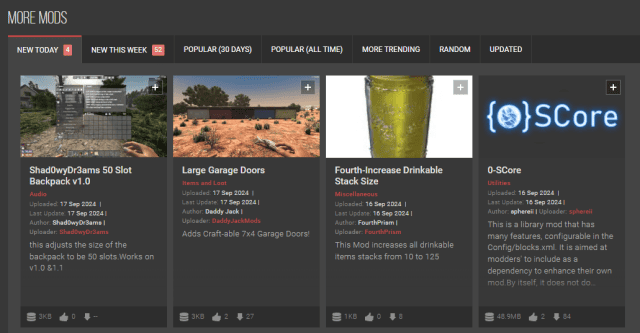
※参照:NexusMods
ここからは、著名なMOD配布プラットフォーム「Nexus Mods」で公開されている『7DTD』向けの優秀なMODをセレクトしてご案内します。
各MODの入手手順はMODごとに異なる場合があるため、入手したいMODの詳細説明をよくお読みください。
MODの中には互いに干渉し合って正常に動作しなくなるケースもあるため、各MODの説明欄にある注意点も事前にチェックすることを推奨します。
今後も新規MODが続々とリリースされる予定なので、定期的にコンテンツを更新していく予定です。
注意ポイント
MODの利用に関しては完全に自己責任となります。
MODの使用によって発生したいかなる問題についても当サイトでは責任を負いかねますので、あらかじめご了承ください。
SMX – By Sirillion
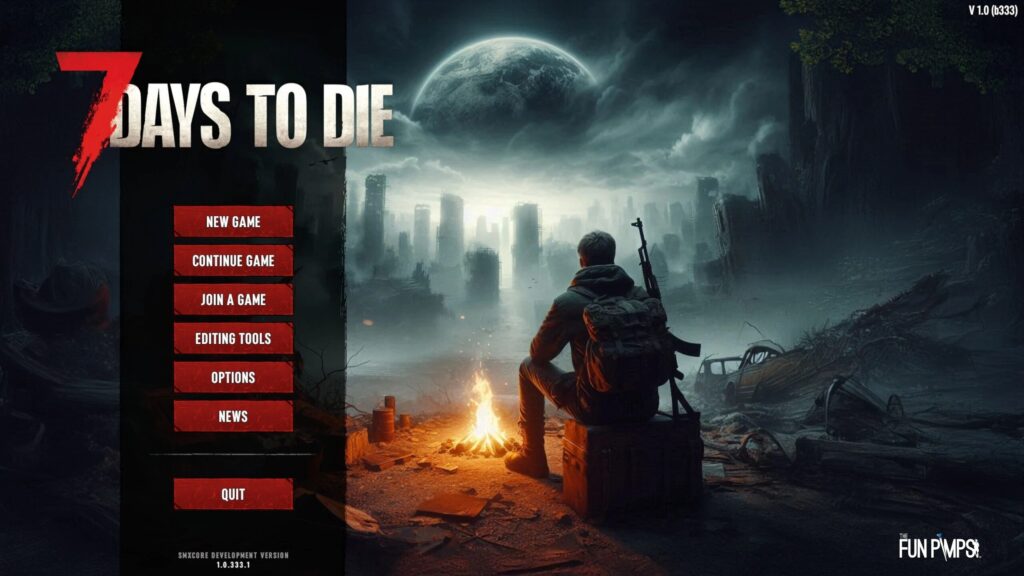
SMX – By Sirillionは、『7 Days to Die(7DTD)』における最も知名度の高いUI全面改修MODシリーズとなっています。
インベントリ画面、製作メニュー、HUDといった各種画面デザインを完全刷新し、情報表示量を拡大しながらも見やすさを大幅に改善します。
体力・スタミナ・満腹度・水分・経験値などの各種パラメータを直感的に表示でき、現在のサバイバル状況を瞬時に確認できます。
標準UIと比較して整理された画面構成により、長時間のプレイセッションでも疲労感が軽減される定番の利便性向上MODです。
>>>MODをダウンロードする
PhD Bigger Backpack and Secure Storage Chest (A21)
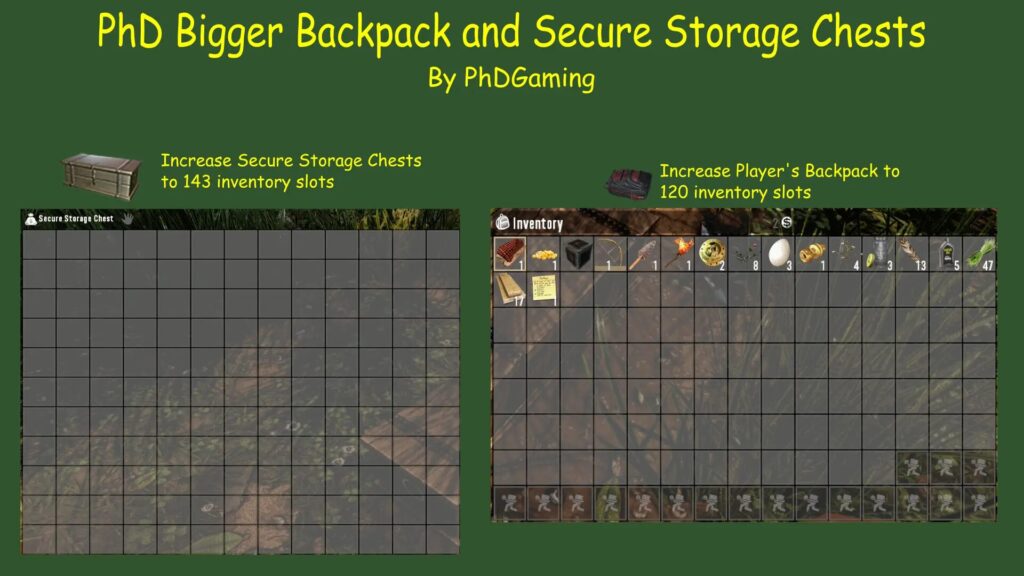
PhD Bigger Backpack and Secure Storage Chest (A21)は、『7 Days to Die(7DTD)』においてインベントリ容量と保管機能を拡張する利便性重視MODです。
バックパック内のアイテムスロット数が飛躍的に増加し、探索活動や材料運搬の負担が大幅に軽減されます。
加えてセキュアチェストの収納容量も拡張されるため、拠点内でのアイテム管理効率化が実現可能です。
リソース整理の煩雑さを解消し、サバイバル活動や建築作業により集中できるようになる人気MODです。
>>>MODをダウンロードする
Bdub's Vehicles (2.0)

Bdub's Vehicles (2.0)は、『7 Days to Die(7DTD)』に豊富なオリジナル車両を追加する話題のMODです。
二輪車や乗用車、大型トラックなど様々な車両タイプが追加され、移動手段の選択肢が大幅に拡がります。
車両の耐久性や積載容量も細かく調整されており、探索活動や資源輸送の効率が劇的に向上します。
移動方法のバリエーション拡張により、サバイバル生活をより便利で楽しい体験に変える拡張タイプMODです。
>>>MODをダウンロードする
More Skill Points Per Level
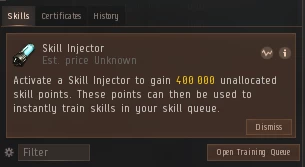
More Skill Points Per Levelは、『7 Days to Die(7DTD)』でレベルアップ時に取得できるスキルポイント数を増加させるMODです。
通常設定より多量のポイントが獲得できるため、複数系統のスキルを並行して成長させることが可能です。
ゲーム序盤からクラフト系・戦闘系・生活系スキルを均等に向上させ、柔軟性の高いキャラクタービルドを実現できます。
育成ペースを加速させたいプレイヤーや、単独プレイで万能型キャラクターを構築したいプレイヤーに最適な調整系MODです。
>>>MODをダウンロードする
VRoid Mod

VRoid Modは、『7 Days to Die(7DTD)』のプレイヤーキャラクターをVRoid Studioで制作した3Dモデルに変更する外見カスタマイズMODです。
従来のゾンビサバイバル雰囲気から大きく変化し、アニメーション風キャラクターでのプレイ体験が特色です。
個人制作アバターや配布されているモデルを適用できるため、配信活動やロールプレイ用途でも高い人気を誇ります。
サバイバルの緊迫感を維持しながら、外見を個人の好みに合わせてカスタマイズしたいプレイヤーに理想的です。
>>>MODをダウンロードする
HDHQ Overhaul – Textures – Lighting – Environment – Vehicles
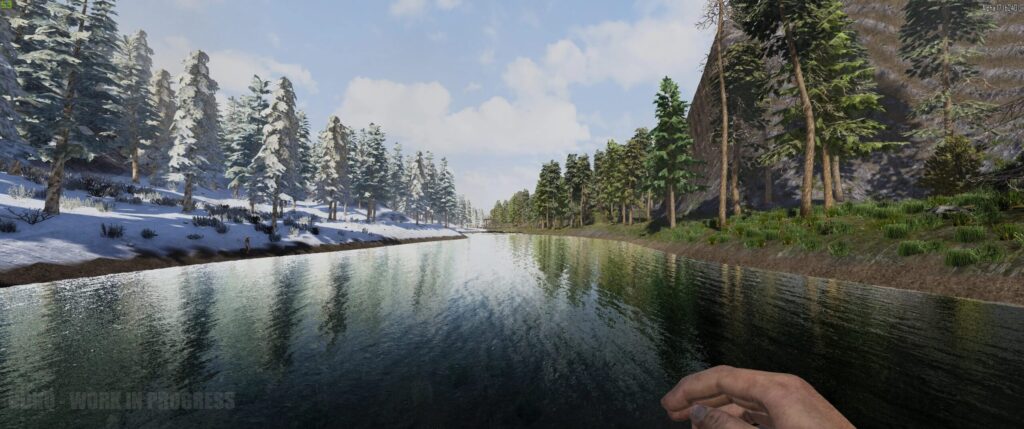
HDHQ Overhaul – Textures – Lighting – Environment – Vehiclesは、『7 Days to Die(7DTD)』の視覚的要素全体を強化する大規模グラフィック改良MODです。
テクスチャの高精細化により、自然景観・建造物・車両などのディテール表現がよりリアリスティックになります。
照明効果や空の色調も最適化され、臨場感あふれるポストアポカリプス世界を体験することができます。
パフォーマンス軽減設定も含まれており、システム環境次第では高画質と動作快適性の両方を達成可能な注目MODです。
>>>MODをダウンロードする
Hit bar – health bar Alpha 19 to 21.0
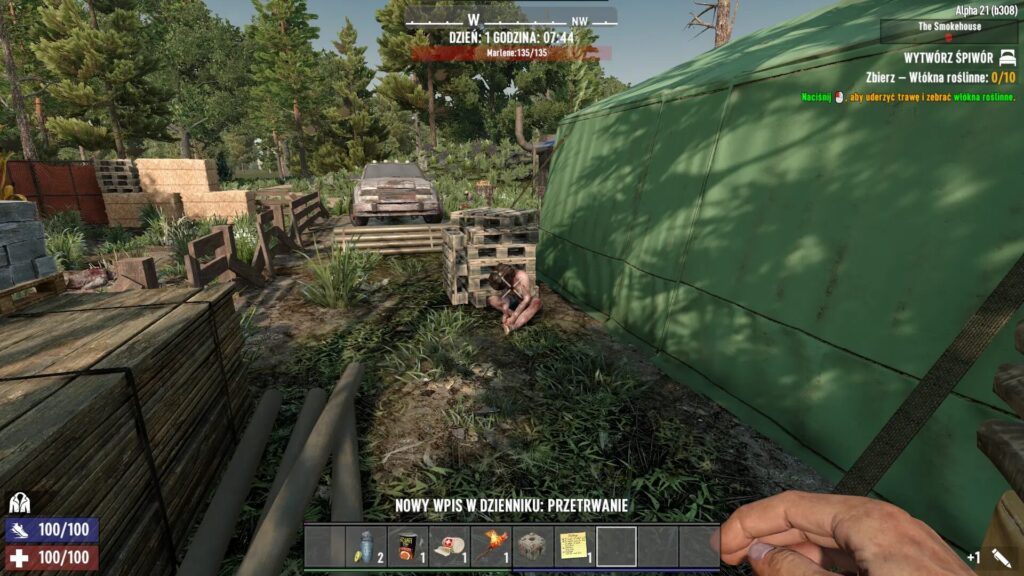
Hit bar – Health Bar Alpha 19 to 21.0は、『7 Days to Die(7DTD)』で敵や味方にHPゲージを表示するUI改善MODです。
攻撃実行時に相手の体力状況が数値やバーで可視化され、戦闘における効率性や戦術立案が容易になります。
ゾンビの残存体力を瞬時に把握できるため、弾薬やスタミナの管理がより効果的に行えるメリットがあります。
シンプルな機能でありながら戦闘体験を大幅に快適化する定番の利便性向上MODです。
>>>MODをダウンロードする
Zombie Loot Drop Increase 2.1 Release

Zombie Loot Drop Increase 2.1 Releaseは、『7 Days to Die(7DTD)』でゾンビからのドロップ率を向上させる戦利品調整MODです。
標準設定より豊富なアイテムがドロップするようになり、ゲーム初期段階から資源や装備品を入手しやすくなります。
探索活動やクラフト材料収集の効率が上昇し、拠点強化や武器準備がスムーズに進行します。
サバイバルの困難さを適度に緩和したいプレイヤーやテンポよく進行したいプレイヤーに推奨されます。
>>>MODをダウンロードする
PC版「7DTD」にMODを導入する方法と手順

7DTDでMODを利用する際の導入手順を、NexusModsを例に詳しく解説いたします。
1. Nexus Modsの公式サイトからアカウント登録
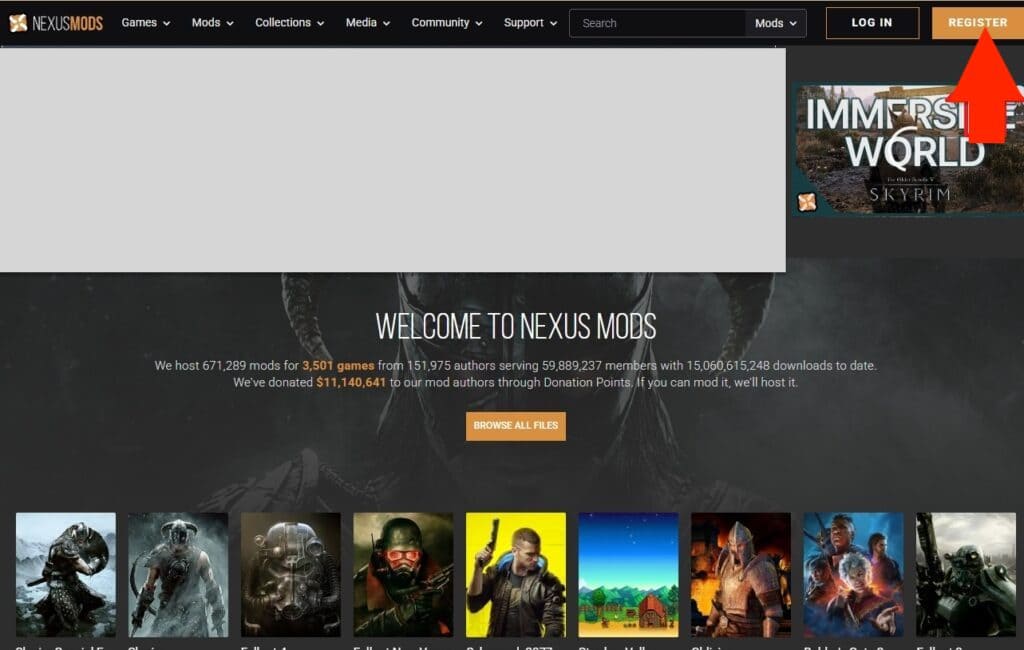
Nexus Modsの公式サイトにアクセスし、右上に表示されている「REGISTER」ボタンをクリックします。
表示された登録フォームに必要事項を入力し、アカウントを作成してください。
2. ダウンロードしたいMODページからダウンロード
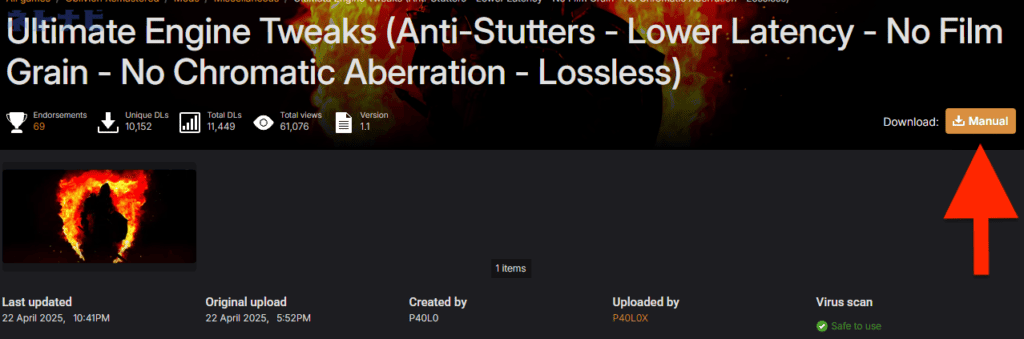
アカウント登録完了後、導入したいMODのページを開き、「MANUAL」というオレンジ色のボタンをクリックします。
次に表示される「SLOW DOWNLOAD」または「FAST DOWNLOAD」の選択画面では、「SLOW DOWNLOAD」を選んでください。
「FAST DOWNLOAD」はプレミアム会員限定の高速ダウンロードオプションです。
「FAST DOWNLOAD」はプレミアム会員限定の高速ダウンロードオプション
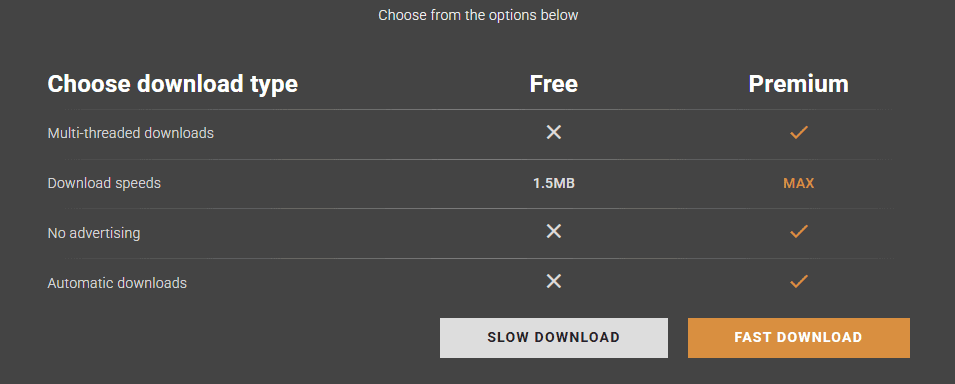
3. MODを導入(方法はMODによって異なる)

ダウンロード完了後、取得したMODファイルを『7DTD』のインストール先ディレクトリに配置、または既存ファイルとの置き換えを行うことでMODが動作します。
また、依存関係のあるMODが必要なケースや、MOD固有のインストール手順が設定されている場合もあるため、各MODの説明文書を必ずご参照ください。
「7DTD」のMODに関するよくある疑問

7days to dieのMODでキャラクター美化はできますか?
キャラクターモデルや顔面テクスチャを置き換える美化系MODや、VRoidモデル導入によるアニメ調変更手法でキャラクター美化が実現できます。
7days to dieのMOD導入手順は?
Nexus ModsなどからダウンロードしたMODファイルを解凍し、ゲームインストールフォルダ内の「Mods」フォルダに配置するのが一般的な導入方法です。
一部MODは適用されない場合があるため、MODページの説明文を確認して導入しましょう。
MODをインストールしても反映されない場合は?
MODによってインストール手順が異なります。
また、MODによっては前提条件となるMODのインストールが必要なため、各MODの説明文を参照してみてください。
うまく動作しない場合は一度MODをアンインストールして再度インストールを試してみてください。
MODのダウンロードして使用するのは問題ありませんか?
対戦要素や協力プレイなど、オンライン機能があるゲームでのMOD使用はゲームバランス破綻のため推奨できません。
ただし、ソロプレイのゲームでは開発元の規約で禁止されていない限り問題ありません。
MODの管理はどのように行えばよいですか?
Nexus ModsのMODを管理する場合は、VortexというMOD管理ツールを利用することを推奨します。
『7DTD』を快適に楽しめるゲーミングPCをお探しの方は、「7DTDの推奨スペック」に関する記事も併せて参考にしてみてください。
まとめ:PC版『7DTD』をMODで快適に楽しみたいならゲーミングPCで遊ぶのがおすすめ

PC版『7DTD』は、通常プレイでもそれなりのスペックを必要とします。
MODを活用して快適にプレイしたい方は、最適なゲーミングPCの購入を検討しましょう。
MODもサクサク動く!オススメの高スペックゲーミングPC|GALLERIA XA7C-R57T

スペック詳細
- OS:Windows 11 Home
- CPU:Core i7-14700F
- グラフィックス:GeForce RTX 5070 Ti 16GB
- メモリ:32GBメモリ DDR5
- ストレージ:1TB Gen4 SSD
\ 公式ショップで商品詳細を確認! /
